亲爱的电脑迷们,你是否曾好奇过自己的Windows 10系统是家庭版还是专业版?又或者,你想要知道你的电脑到底运行的是哪个版本的Windows呢?别急,今天我就要来给你揭秘这些小秘密,让你轻松成为电脑界的“侦探”。
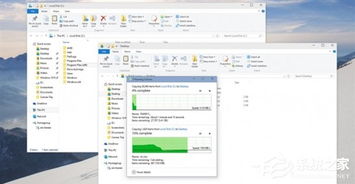
想知道你的Windows 10是家庭版还是专业版?那就先来个“系统属性”大揭秘吧!操作简单到让你忍不住想拍手叫好。
1. 电脑右键大法:首先,你需要在电脑桌面上找到“此电脑”图标,然后右键点击它,选择“属性”。
2. 版本一览无余:在弹出的窗口里,你就能看到系统的基本信息了,其中就包括了你的Windows 10版本,是不是很简单?
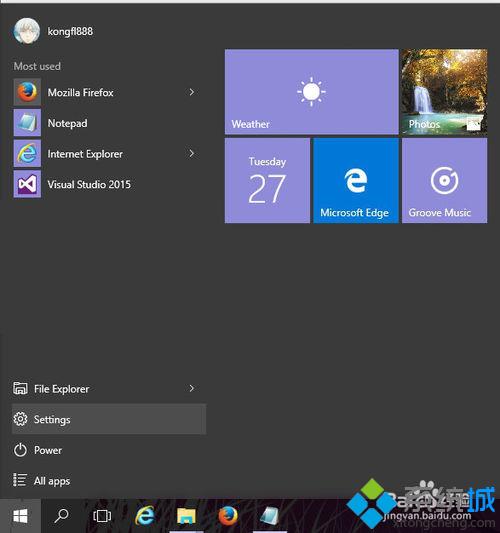
除了系统属性,设置菜单里也藏着不少秘密哦!
1. 打开设置:点击屏幕左下角的Windows图标,然后选择“设置”。
2. 系统探秘:在设置菜单的左侧,找到“系统”,然后点击它。
3. 关于选项卡:在系统菜单的右侧,点击“关于”选项卡,这里就能看到详细的系统信息,包括版本号和版本信息。
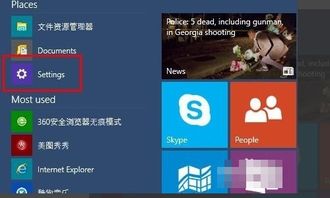
如果你是Windows老用户,那么控制面板一定不会陌生。在这里,你也可以轻松找到你的Windows版本。
1. 搜索控制面板:在Windows任务栏的搜索框中输入“控制面板”,然后选择它。
2. 系统和安全:在控制面板中,找到“系统和安全”选项卡,然后点击“系统”。
3. 版本信息:在这里,你就能看到你的Windows 10版本信息了。
除了以上方法,你还可以使用快捷键来查看Windows版本。
1. 按下Win R:按下Windows键和R键,打开运行窗口。
2. 输入winver:在运行窗口中输入“winver”,然后点击确定。
3. 版本信息:系统会弹出一个窗口,里面就包含了你的Windows版本信息。
你可能好奇,Windows 10的版本号是什么意思呢?让我来给你解码一下。
以Windows 10专业版 2004为例,版本号是19041.450。其中,前两个数字19代表2019年发布,后两个数字04代表该年度发布的第四个版本。
通过以上方法,你不仅可以轻松地查看你的Windows 10版本,还能了解它的详细信息。希望这篇文章能帮助你解决心中的疑惑,让你在电脑世界里更加得心应手。别忘了,电脑知识无穷尽,探索永无止境哦!